一、Java JDK的安装
-
下载需要安装的软件,本文以“jdk-8u201-windows-x64.exe”为例。
-
双击
软件安装包,或鼠标右键点击”
以管理员身份运行
“,点击”
下一步
“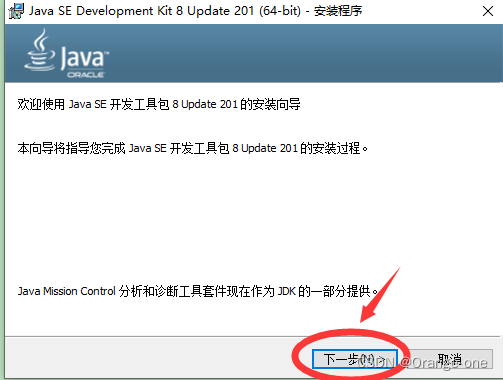
-
下一步后如下界面,此处
可以更改安装位置
,也可不做更改,默认安装到C盘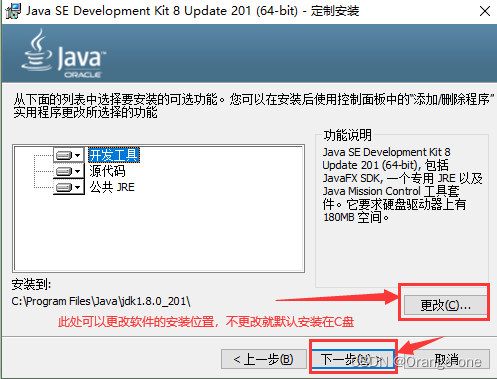
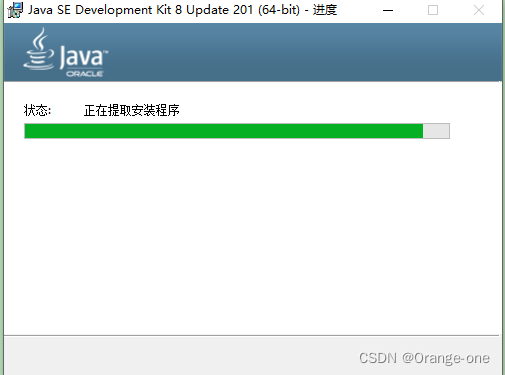
-
软件开始安装,之后会出现弹窗,点击”确定“,如果不修改安装路径就直接
下一步
就好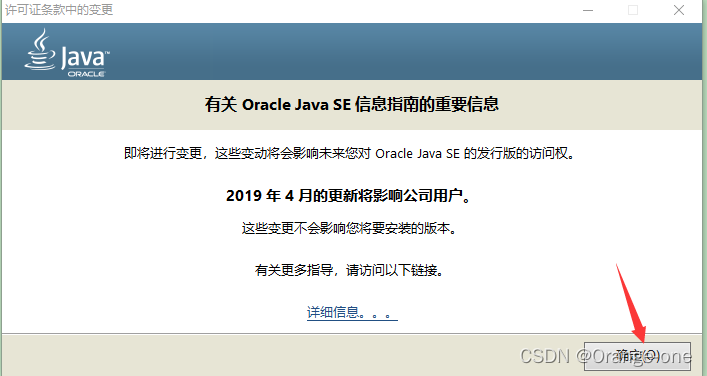
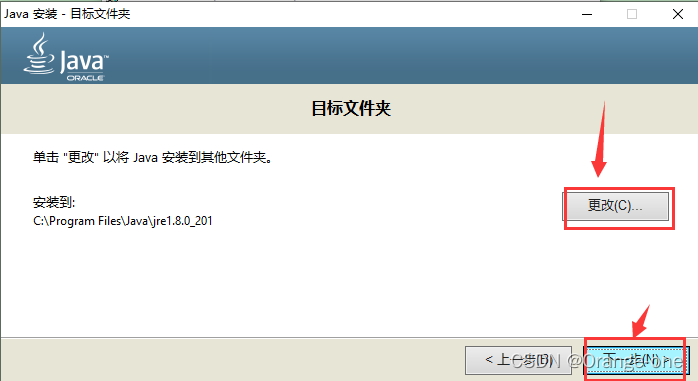

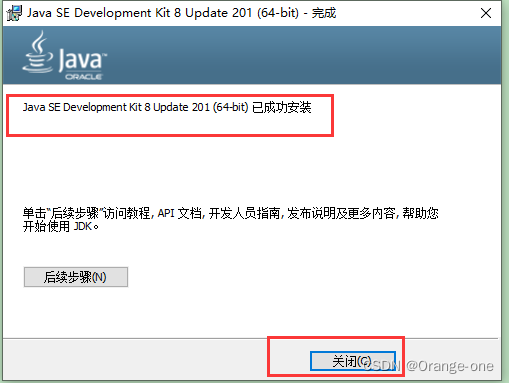
5.
JDK 配置环境变量
(1)系统变量配置
a…右键点击
我的电脑
—
属性
—
高级系统设置
—
环境变量
进入到系统。
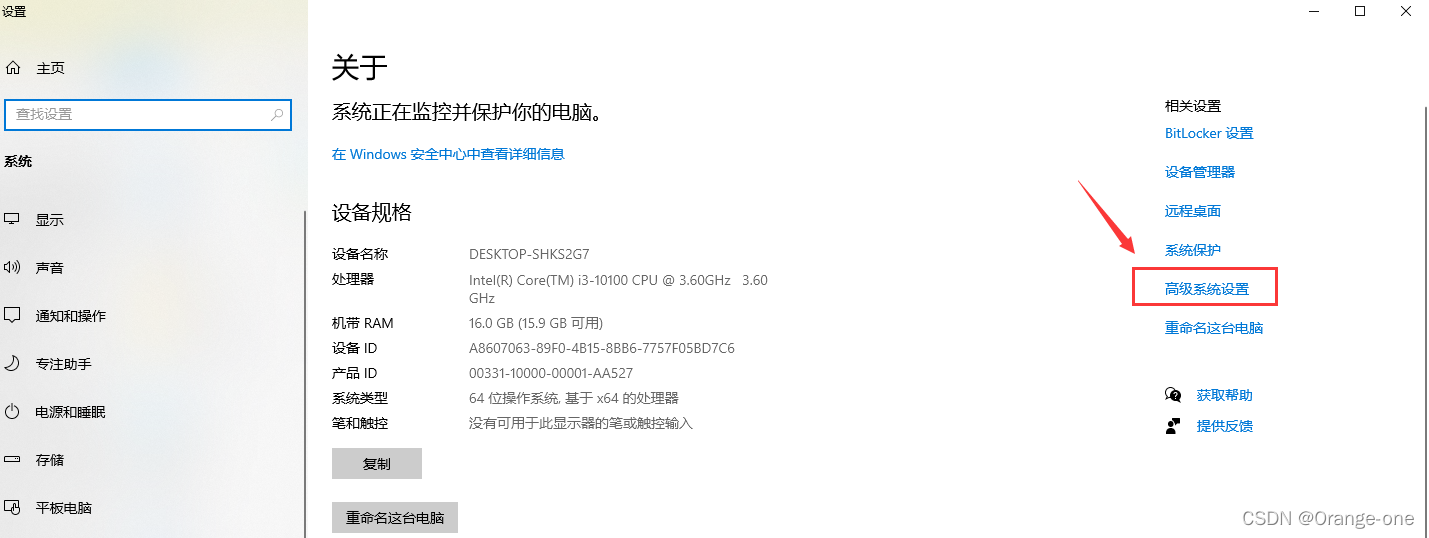
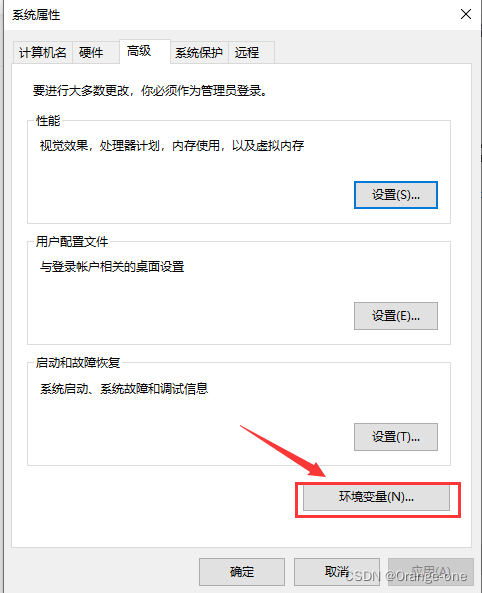
b…找到”系统变量“–”新建“
“变量名”输入:JAVA-HOME
“变量值”输入:C:\Program Files\Java\jdk1.8.0_201
PS:变量值是JDK的安装位置,此处我没有更改安装位置,使用的是默认安装位置,注意变量名为大写,不要有空格
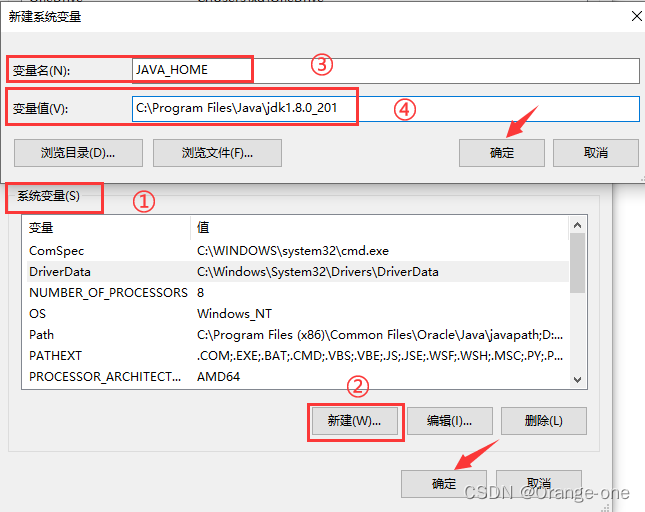
(2)路径配置
找到
系统变量
—
Path
—
编辑
—
新建
新增两条Path:
%JAVA_HOME%\bin
%JAVA_HOME%\jre\bin
最后再点击”确定””确定””确定”之后完成配置
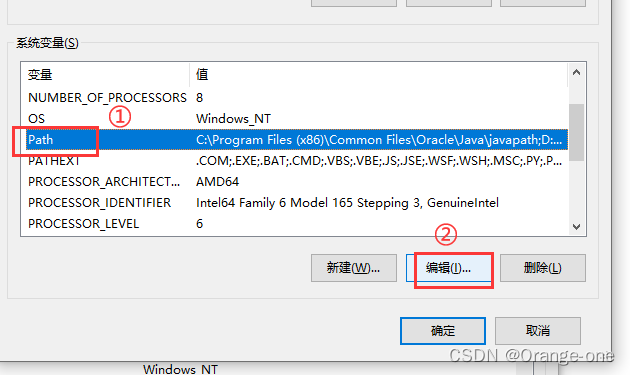
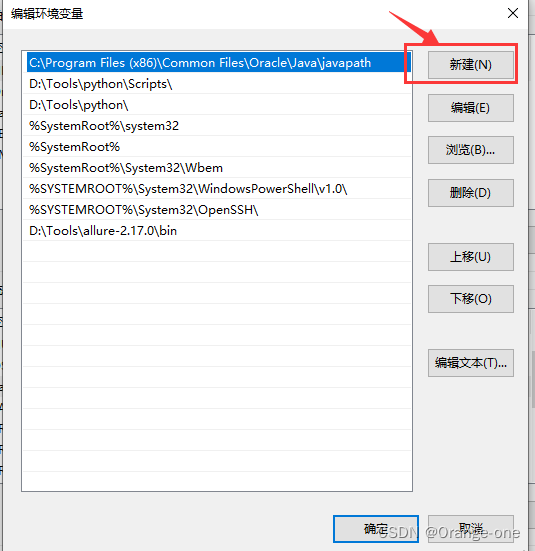
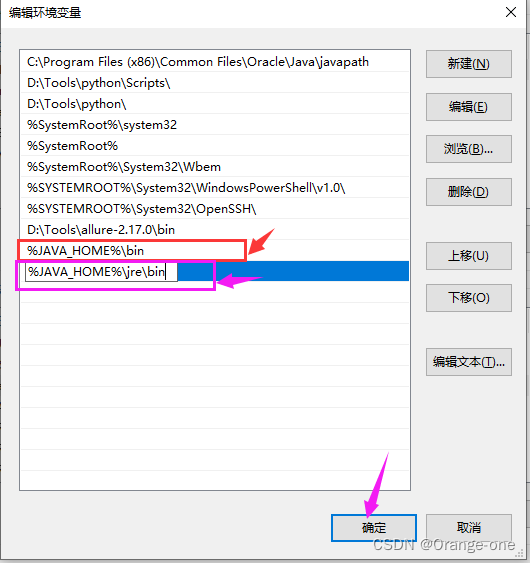
二、Java JDK的卸载
点击“
开始
”–“
设置
”–“
应用
”–找到”
Java 8 Update 201
“和“
Java SE Development Kit 8 Update 201
“–分别点击后选择”
卸载
“–在是否允许应用更改设备时选择”
是
“–数秒后
卸载完成
部分流程及界面见下图
图2.1 应用和功能界面
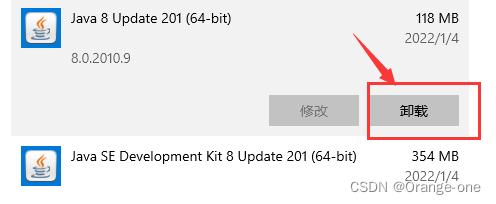
图2.2 应用卸载界面
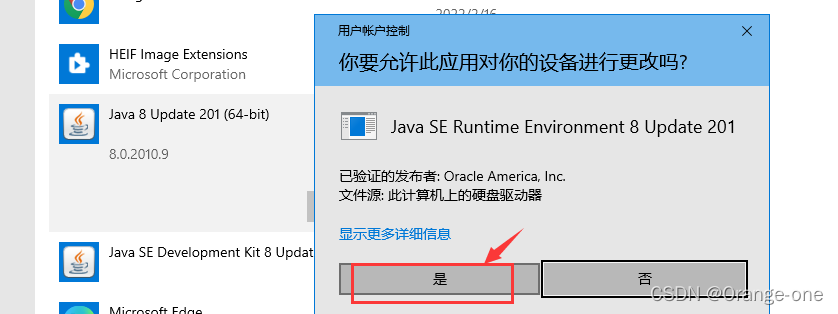
图2.3 是否卸载应用询问界面